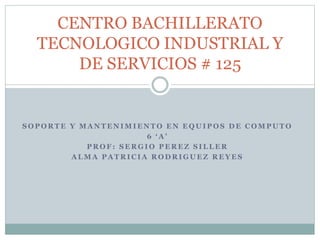
Centro bachillerato tecnologico industrial y de servicios
- 1. S O P O R T E Y M A N T E N I M I E N T O E N E Q U I P O S D E C O M P U T O 6 ‘ A ’ P R O F : S E R G I O P E R E Z S I L L E R A L M A P A T R I C I A R O D R I G U E Z R E Y E S CENTRO BACHILLERATO TECNOLOGICO INDUSTRIAL Y DE SERVICIOS # 125
- 2. La red AD HOC es una red de área local, podría usarse para crear un grupo de trabajo donde podemos compartir cualquier tipo de archivos, música, imágenes, carpetas, compartir señal de internet, etc.,
- 3. Paso # 1: Lo primero que tenemos que realizar es la instalación de nuestro dispositivo inalámbrico en nuestra PC, una de las características de Windows 7, a través de las actualización puede instalar auto nuestro dispositivos, de conexión wifi. Paso # 2:Ya seguros, vamos a empezar con nuestra configuración, daremos clic en inicio, seleccionaremos panel de control, elegiremos el icono de Redes e Internet.
- 4. Paso # 3: Como podemos visualizar en nuestra diapositiva que nuestro mapa de conexión de área local, no tiene ningún tipo de conflicto para navegar a internet. Paso # 4: Luego elegiremos Administración de redes inalámbricas. Paso # 5: Daremos clic, en agregar y podemos empezar a crea nuestra propia red de trabajo, daremos clic en agregar.
- 5. Paso # 6: Después de darle agregar, podemos visualizar dos iconos, en nuestro caso elegiremos, crear una red Ad-hoc. Paso # 7: Visualizaremos la siguiente diapositiva, y daremos clic en siguiente. Paso # 8: En esta paso daremos Nombre a nuestra red, elegiremos una opción de seguridad, en nuestro caso elegiremos WAP-2, en clip taremos nuestra clave de seguridad que tiene que tener más de ocho caracteres.
- 6. Paso # 9: Podremos visualizar que nuestra red AD-HOC, está totalmente configurada lista para que otros usuarios se unan a nuestra red. Paso # 10: Luego tendremos que visualizar que en nuestra conexión de red inalámbrica este habilitada, la opción de uso de red compartido. Paso # 11: Nos colocaremos con nuestro punteado, sobre el icono de conexión de red inalámbrica, daremos clic derecho, luego elegiremos propiedades.
- 7. Paso # 12: Luego daremos clic en uso compartido, daremos un chequecito, en permitir a usuarios de otras redes se conecten a Internet desde este equipo, luego aceptar. Paso # 13: Conectándonos de otro equipo a nuestra red, podemos realizarlo desde el icono que se encuentra en nuestra barra de tareas, dando clic encima de el. Paso # 14: Luego visualizaremos un menú emergente en el que podemos encontrar, la red a la que necesitamos unirnos, ya elegida nuestra red daremos clic en conectar
- 8. Paso # 15: Tendremos que ingresar nuestra clave que ingresamos, en nuestra red ad-hoc. Paso #16: Luego estaremos listos para unirnos a nuestra red. Paso # 17: Estamos listos para usar nuestra red Ad-Hoc.